

【前言】
文本框也是一种形状。
先注意一下这个命题,关键点是文本框→形状,而不是形状→文本框。貌似是一种包含关系。
由于篇章的主场是形状,我们就用它和文本框做个对比~
注:文篇文章的目的,主要是为了让大家了解形状和文本框之间的联系,以及两者间细微的不同。千万不要钻牛角尖~
01.
填充+轮廓
如图,左边是一个形状,右边是一个文本框↓
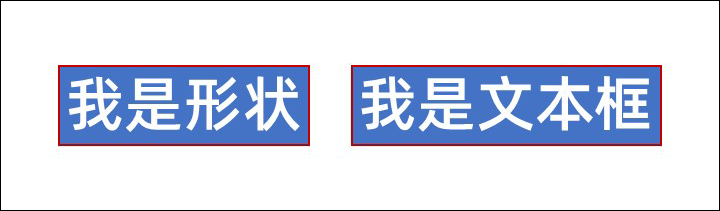
我们同时给他们设置相同的填充色(蓝)、描边色(红)、字体色(白),基本分辨不出哪个是形状,哪个是文本框。
但是当我们同时给它们缩减字号,两者的区分就显现出来了↓
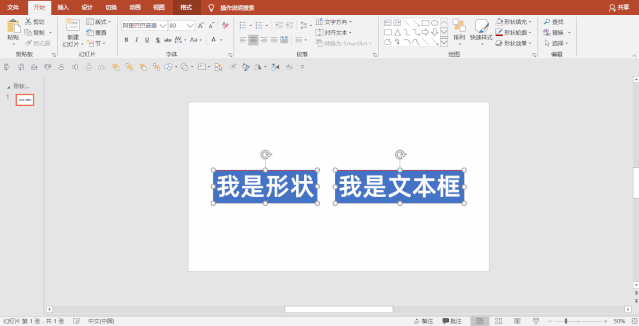
或者我们再修改两者的字体数量↓
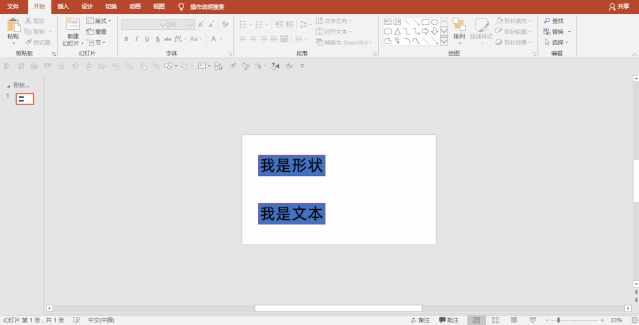
小结论
相同点:形状与文本框同样都有着形状属性及文本属性,即背景框和文本均可设置不同的填充和描边效果,还可以设置透明度。
不同点:当改变字号或字体数量时,文本框默认会随着改变大小,而形状则是固定的。
02.
艺术效果
我们选中形状,在格式选项卡查看它的形状效果和文本效果↓
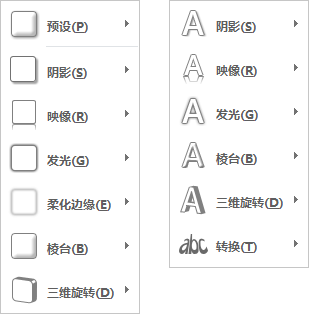
再选中文本框,在格式选项卡查看它的形状效果和文本效果↓
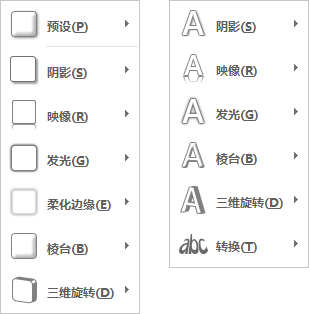
小结论
两者有着相同的艺术效果。
03.
其他属性
这个有点涉及之后的内容,不过既然是对比,就先了解一下~
1)改变宽高
在格式选项卡的大小属性里,我们改变它们的高度。
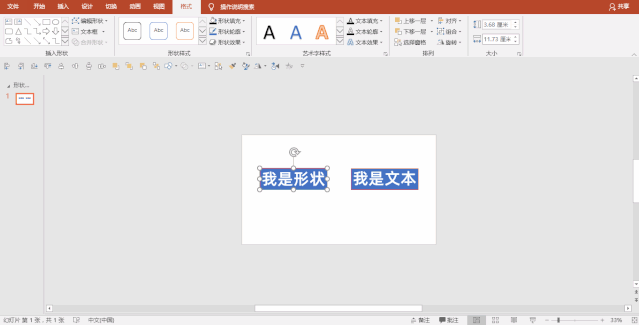
小结论
形状:文案位置随着形状高度的改变发生变化。
文本框:文案位置没有随形状高度的改变发生变化。
而改变宽度,文案位置则会受到文字对齐方式的影响。
2)编辑顶点
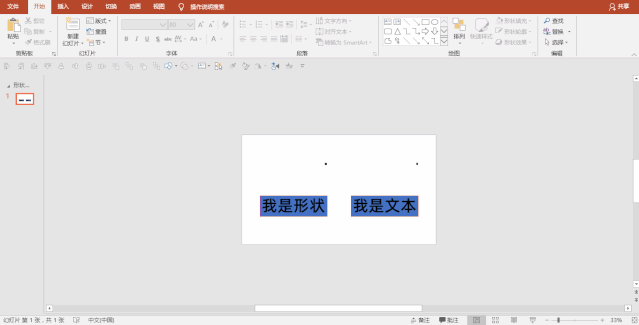
【操作】选中形状/文本框→右键“编辑顶点”。
小结论
两者文案内容都会随着顶点的变化,而发生位置的变动,但是变动的幅度有所不同。受两者自身属性的影响。
3)更改形状
以三角形为例↓
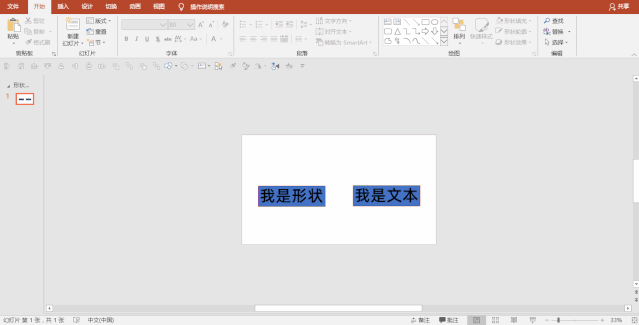
【操作】选中形状/文本框→格式→编辑形状“更改形状”。
小结论
形状依旧保持原先的宽高,形状内文字已超出形状范围。文本框则随着形状的改变,保证文案显示的前提下,改变大小。
【结尾】
文章的最后,按照老习惯还是给大家一份思维导图↓
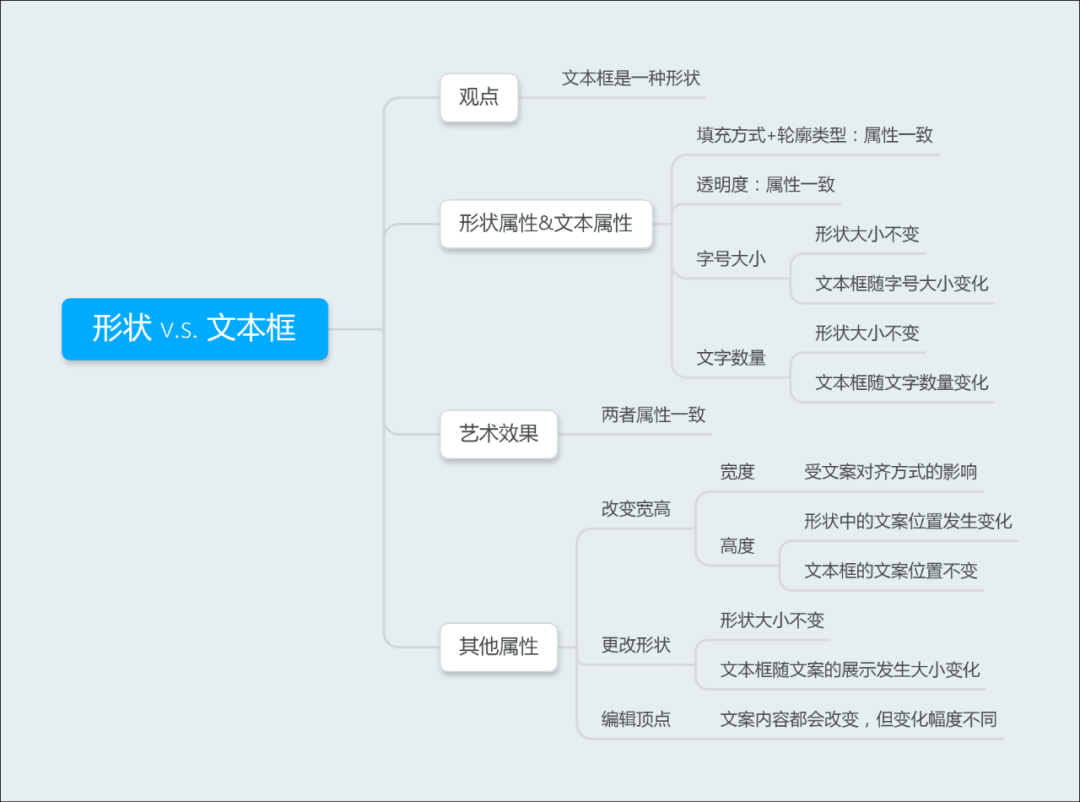
以下是个人理解得出的结论:
虽然形状与文本框之间有着很深的联系,但是两者之间本质性的不同,是基于各自的动能不同。
形状更加强调框的属性,即形状的轮廓或者说是外形,因此无论你怎么改变(文字数量),形状的大小是不会变的。
文本框更加强调文本属性,即强调文案内容,因此你改变文字数量或者是更改形状,它会为了展示文字而改变框的外形。
我相信大家不会因为这篇文章,而把文本框完全的当做形状用。我们还是要根据它们的功能及属性,用在正确的地方。
以上就是今天的内容,那么我们就下期再见吧~
资讯来源说明:本文章来自网络收集,如侵犯了你的权益,请联系:puerppt#163.com进行删除。
优页文档是佛山市墨豆信息科技有限公司旗下业务,优页文档(www.youyedoc.com)是一家专注于分享高质量的PPT模板、Excel表格、Word模板的下载网站,1000+各行业优质设计师每日更新200+优质办公文档模板,满足各行业办公需求。海量office文档制作教程,致力于打造国内最大最权威的办公文档下载一站式服务平台
Copyright © 2021-2025 www.youyedoc.com. All Rights Reserved. 粤ICP备2021116258号-佛山市墨豆信息科技有限公司
本站所有文档资源来源于互联网或作者上传,仅供学习研究使用,版权归作者所有,请勿用于商业用途,如果用于商业用途请联系作者,如果因为您将本站资源用于其他用途而引起的纠纷,本站不负任何责任。
如果本站内容无意中侵犯了您的版权,请联系youyedoc,我们会及时处理。